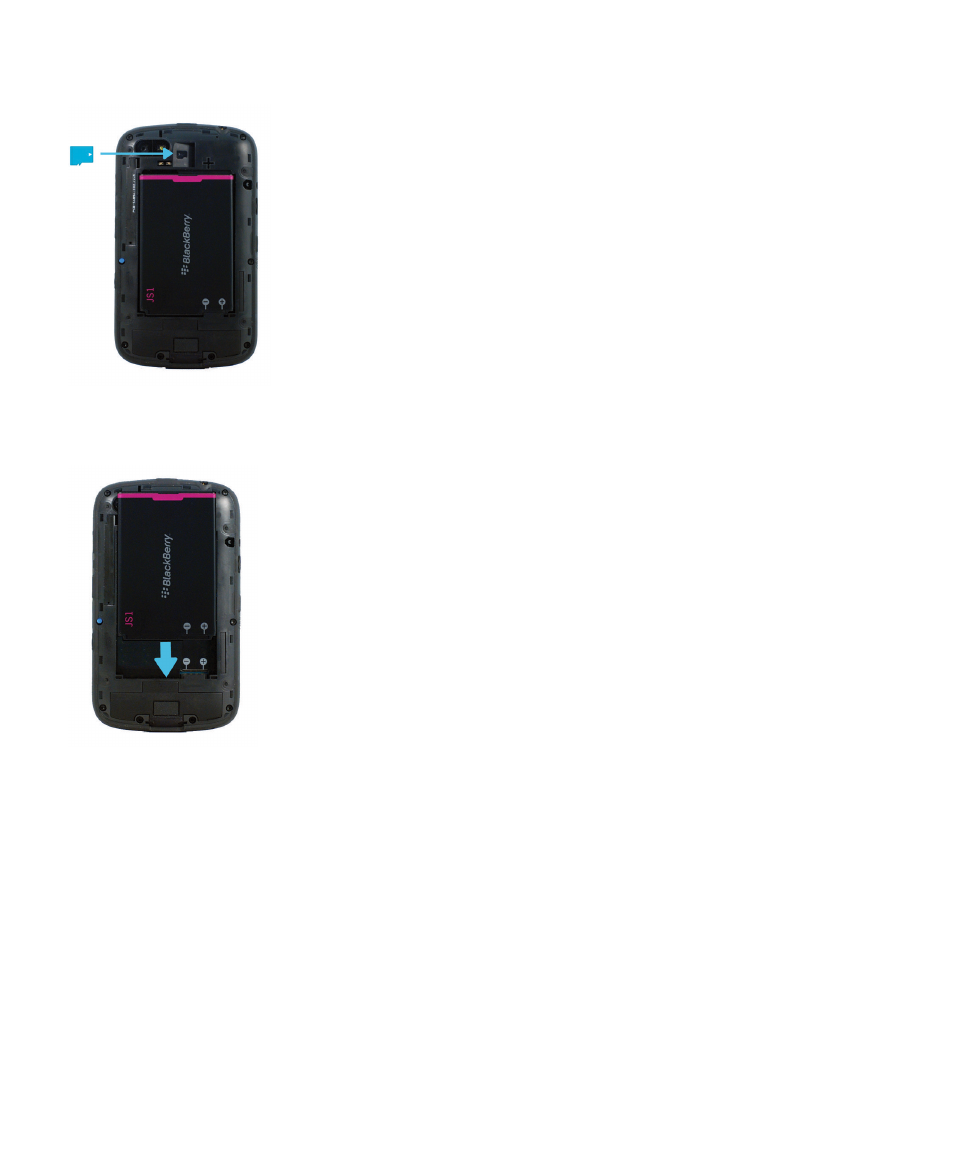
Yang baru di BlackBerry 7.1
BlackBerry 7.1 menyempurnakan pengalaman menggunakan BlackBerry dengan berbagai fungsionalitas baru dan
aplikasi inovatif.
Panggilan Wi-Fi
Jika penyedia layanan nirkabel Anda mendukung panggilan Wi-Fi dan Anda berlangganan ke layanan ini, Anda bisa
membuat dan menerima panggilan melalui jaringan Wi-Fi. Untuk informasi lainnya, lihat
Panggilan Wi-Fi
.
Panduan Pengguna
Bantuan Cepat
12
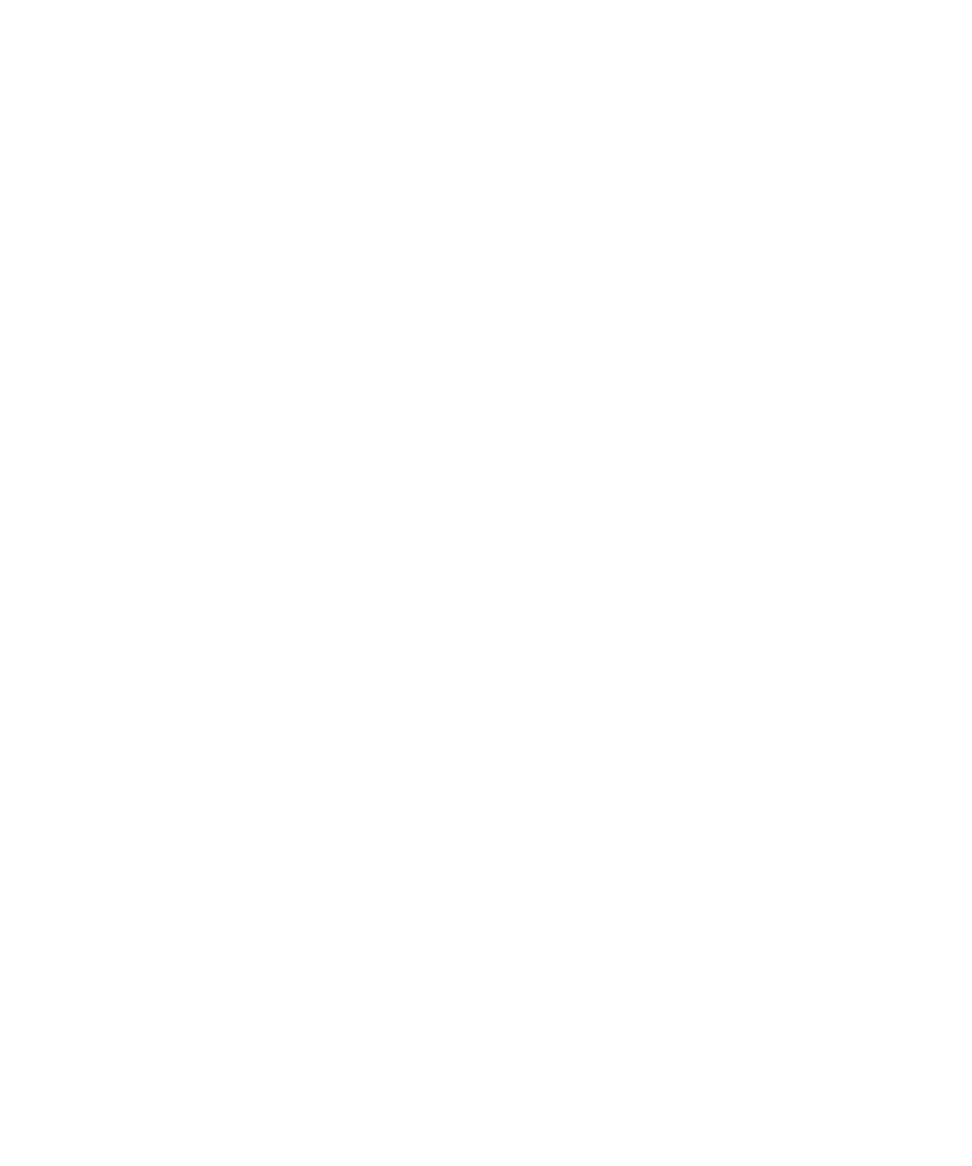
Mode Hotspot Seluler
Bila Anda menghidupkan mode Hotspot Seluler, Anda bisa menggunakan ponsel cerdas Anda sebagai hotspot seluler,
sehingga perangkat berkemampuan Wi-Fi lainnya bisa menggunakan koneksi jaringan seluler di ponsel cerdas Anda.
Untuk informasi lainnya, lihat
Mode Hotspot Seluler
.
Sebelum menggunakan ponsel cerdas Anda dalam mode Hotspot Seluler, bacalah informasi produk dan keamanan yang
terbaru di
www.blackberry.com/docs/smartphones
.
Radio FM
Anda bisa menggunakan aplikasi Radio FM untuk mendengarkan stasiun radio pada ponsel cerdas Anda. Anda bisa
memindai stasiun, membuat stasiun favorit, dan Anda bisa mendengarkan radio menggunakan headset kabel atau
speaker telepon. Untuk informasi lainnya, lihat
Radio FM
.
Kontrol Orang Tua
Kontrol Orang Tua dirancang untuk membantu Anda agar dapat lebih mengontrol penggunaan fitur pada ponsel cerdas
BlackBerry. Dengan Kontrol Orang Tua Anda dapat memblokir konten, menghidupkan atau mematikan fitur, dan
menentukan jenis komunikasi yang ada. Untuk informasi lainnya, lihat
Menghidupkan Kontrol Orang Tua
.
Pesan peringatan publik
Jika organisasi atau penyedia layanan nirkabel menggunakan sistem peringatan publik, Anda bisa menerima pesan
peringatan publik seperti peringatan cuaca atau pesan darurat, di ponsel cerdas Anda. Untuk informasi lainnya, lihat
Sistem peringatan publik
.
Yang baru di BlackBerry 7
BlackBerry 7 ini menyertakan sejumlah fitur dan layanan baru yang menarik serta beberapa penyempurnaan fitur yang
ada.
BlackBerry ID
BlackBerry ID adalah email dan kata sandi yang memberikan Anda akses praktis ke beberapa produk dan layanan
BlackBerry. Setelah Anda membuat BlackBerry ID, Anda bisa login ke produk BlackBerry apa saja yang mendukung
BlackBerry ID. Misalnya, dengan BlackBerry ID, Anda bisa mengelola aplikasi yang telah Anda unduh dari etalase
BlackBerry World (sebelumnya dikenal dengan BlackBerry App World) dan menyimpan aplikasi yang telah Anda unduh
saat berganti ponsel cerdas. Untuk informasi lainnya, lihat
BlackBerry ID
.
Panduan Pengguna
Bantuan Cepat
13
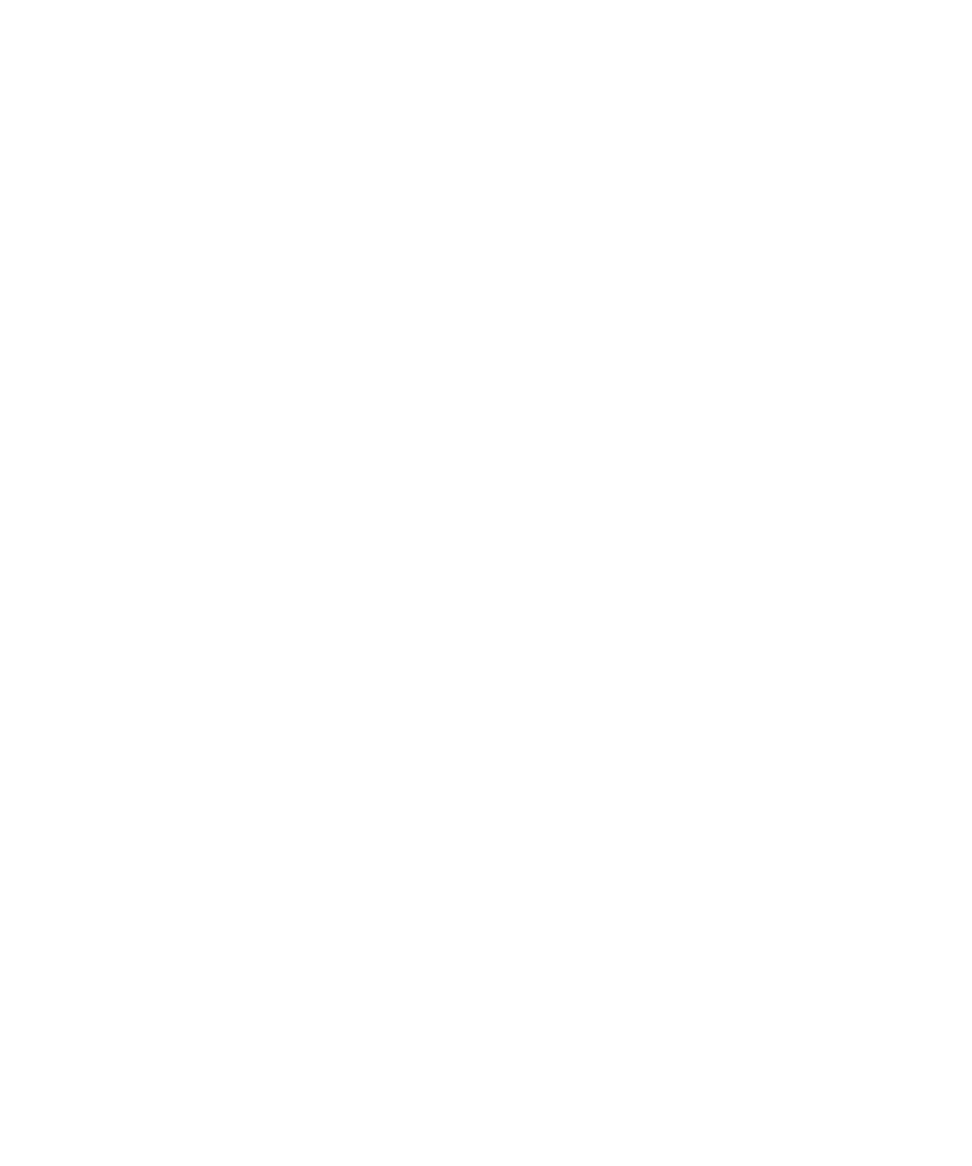
Pencarian diaktifkan suara
Mencari sesuatu? Anda sekarang bisa menggunakan suara untuk mencari bantuan, kontak, dokumen, gambar, video, dan
lainnya di ponsel cerdas Anda dan di Internet. Untuk informasi lainnya, lihat
Mencari item menggunakan pencarian yang
diaktifkan suara
.
Penyesuaian layar Awal
Sesuaikan layar awal lebih lanjut dengan menyembunyikan panel yang tidak Anda gunakan secara rutin, dan
menyembunyikan ikon di panel tertentu atau di semua panel. Untuk informasi lainnya, lihat
Menampilkan atau
menyembunyikan panel layar awal
dan
Menampilkan, menyembunyikan, atau menemukan ikon aplikasi
.
Menjawab panggilan bebas sentuh
Anda tidak perlu menggunakan tangan Anda untuk menjawab panggilan saat Anda menggunakan headset
berkemampuan Bluetooth atau headset biasa! Sekarang Anda bisa menyetel ponsel cerdas Anda untuk menjawab
panggilan secara otomatis setelah 5 detik. Untuk informasi lainnya, lihat
Mengganti cara menjawab panggilan dengan
headset
.
Penyempurnaan Bluetooth
Anda sekarang bisa mengirim beberapa gambar sekaligus menggunakan teknologi Bluetooth. Untuk detailnya, lihat
Membagi file
.
Kirim dan terima kartu nama (juga disebut vCard) secara praktis menggunakan teknologi Bluetooth, dan menyimpan kartu
nama yang diterima ke dalam daftar kontak ponsel cerdas Anda. Untuk informasi lainnya, lihat
Mengirim kartu nama
menggunakan teknologi Bluetooth
.
Penyempurnaan gambar
Bila Anda memutar gambar JPEG dan PNG, gambar akan disimpan secara otomatis dalam tampilan yang diputar.
Sortir gambar dari yang terbaru ke yang terlama, atau dari yang terlama ke yang terbaru. Ini memungkinkan Anda melihat
tayangan slide sesuai urutan pengambilan gambar.
Anda sekarang bisa melihat gambar dalam tayangan slide menggunakan transisi seperti dengan bergeser, diperbesar, dan
bergerak perlahan. Untuk informasi lainnya, lihat
Mengubah opsi tayangan slide
.
Panduan Pengguna
Bantuan Cepat
14